百度输入法是不少小伙伴目前正在使用的一款输入法,在该输入法中提供了全拼和双拼功能,我们可以根据自己的需求进行设置切换,一般来说,大家在使用该输入法输入内容的时候,都是设置了全拼进行打字的,但是不免有部分小伙伴偶尔想要进行双拼打字,那么就可以进入到常用设置的窗口中进行双拼的切换设置,比如你可以选择自己喜欢的一种双拼样式进行使用,操作起来十分的简单,下方是关于如何使用电脑版百度输入法切换双拼的具体操作方法,如果你需要的情况下可以看看方法教程,希望对大家有所帮助。
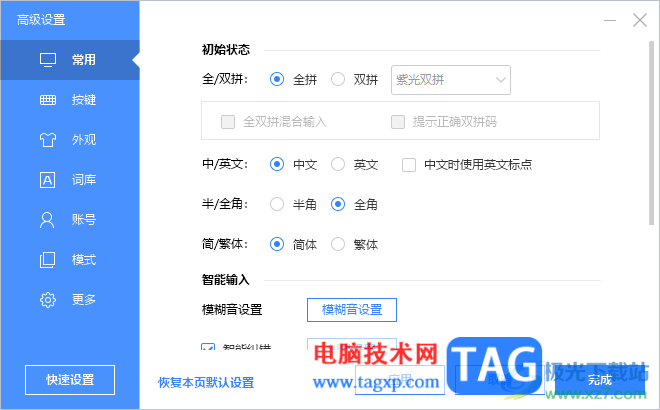
1.首先我们需要将百度输入法点击切换,如图所示。
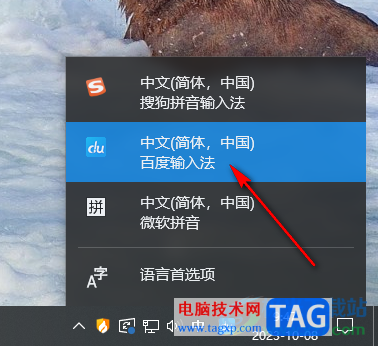
2.随后,即可在电脑桌面上显示出状态栏,将状态栏中的【工具箱】选项进行点击一下,然后点击该窗口中的【设置属性】选项。
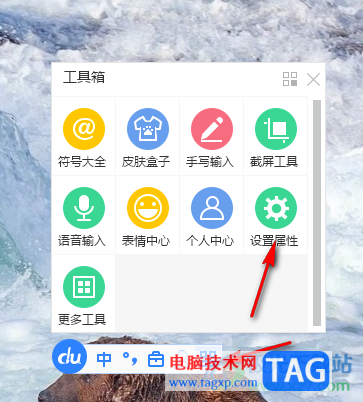
3.随后,我们即可进入到高级设置的窗口中,然后将左侧的【常用】选项卡进行点击,然后在右侧的位置将【双拼】进行勾选上。
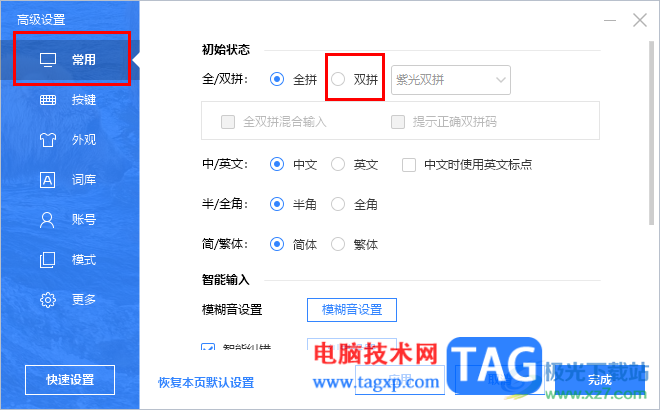
4.紧接着,我们需要将双拼旁边的下拉选项进行点击打开,然后在打开的子选项中可以选择自己喜欢的一款双拼类型。
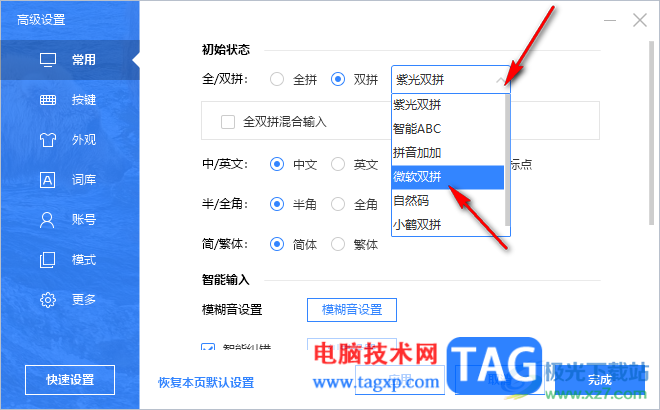
5.如果你需要将全拼和双拼进行混合使用,那么就可以将【全双拼混合输入】进行勾选,然后点击完成按钮即可。
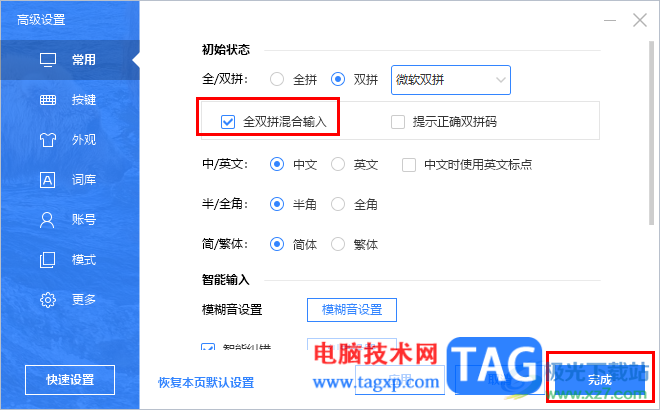
以上就是关于如何使用电脑版百度输入法设置双拼的具体操作方法,只需要进入到常用设置的窗口中进行相关设置即可,提供的双拼样式有多种,可以根据自己的需求来选择相应的双拼样式进行使用,感兴趣的话可以操作试试。
 如何安装 Windows 11 Build 22533
如何安装 Windows 11 Build 22533
如何安装 Windows 11 Build 22533 要安装 Windows 11 Build 22533,请执行以......
 Win7还是变成了当初XP的样子
Win7还是变成了当初XP的样子
还记得那些年用过的蓝天白云绿草地的桌面、经典版的“开始菜......
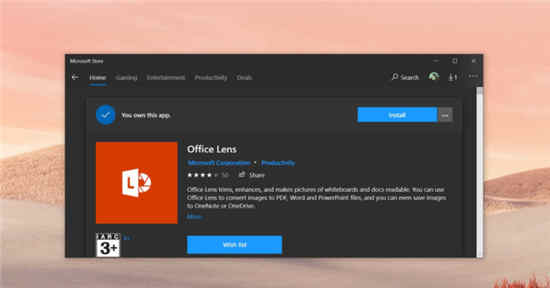 微软正在终止Windows 10 Office Lens应用程序和
微软正在终止Windows 10 Office Lens应用程序和
Microsoft不断通过Windows Updates和Microsoft Store向Windows 10添加新功能和......
 Excel2010中日期与时间怎么设置
Excel2010中日期与时间怎么设置
Excel2010中日期与时间怎么设置?下面小编给大家介绍下。 第1步,......
 如何判断电源是否老化:电源老化的表现
如何判断电源是否老化:电源老化的表现
电源是电脑的核心部件之一,负责为所有硬件提供稳定的电流供......

很多小伙伴之所以喜欢使用钉钉软件,就是因为在这款软件中,我们可以使用各种工具来提高自己的办公效率。有的小伙伴在使用钉钉中的邮箱的过程中可能会遇到邮件被标记为垃圾邮件,导致...
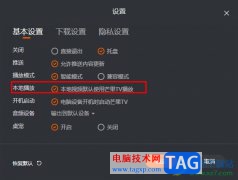
很多小伙伴之所以喜欢使用芒果TV软件,就是因为芒果TV中的视频种类十分的丰富,我们可以找到各种自己喜欢的综艺、纪录片或是影视剧进行观看。很多小伙伴都有将自己喜欢的视频保存到电...

方方格子是一款专为excel打造的智能辅助工具,其中含有各种各样的功能,例如有着批量录入、删除工具、合并转换、重复值工具、数据对比、高级排序等功能,为用户带来了许多的便利和好处...

在我们平时的工作中,很多情况下都是会通过快捷键来操作软件的,因此在sai2绘图软件中也是如此,想要sai2绘图软件中快速的制作好自己需要的图案,那么就会使用到快捷键功能,如果你熟悉...

bandizip是一款大家都在使用的压缩软件,可以进行视频、文档、图片以及程序文档等文件的压缩,一般我们在压缩文件的时候,将自己想要压缩的文件通过添加到bandizip的的压缩页面中就可以进...

小米手机有着性价比之王之称,吸引了不少用户前来使用,给用户带来了不错的使用体验,因此小米手机在竞争激烈的手机界中也有了一席之地,当用户在使用这款手机时,可以根据自己的需求...
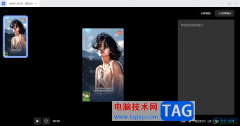
稿定设计是一款提供多种不同类型模板样式的设计软件,你可以自定义新建画布设计出一个个性化、别出心裁的作品,大家通过稿定设计进行设计之后,其实还可以进行演示设置,如果你设计出...
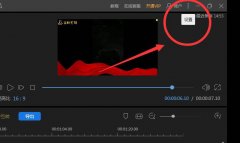
近日有一些小伙伴咨询小编关于蜜蜂剪辑自动保存在哪里呢?下面就为大家带来了蜜蜂剪辑隔15分钟自动保存的方法,有需要的小伙伴可以来了解了解哦。...
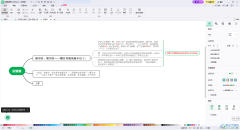
MindMaster思维导图在我们的电脑中通常是安装很普遍的,一些小伙伴想要进行思维导图、鱼骨图以及一些矩阵图等内容的设计时,那么就可以使用这款思维导图制作软件进行编辑设计,其中在页...

逍遥模拟器这款安卓软件,是目前综合测试性能最好的模拟器,想必与雷电模拟器来说,该软件的各方面的性能是比较好的,你可以通过该软件进行各种app应用软件的安装和运行,也可以在该软...
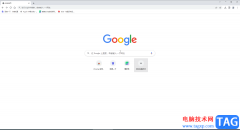
谷歌浏览器是很多小伙伴都在使用的一款软件,在其中我们有时候会需要打开开发者工具,比如有时候我们需要下载网页视频或者网页图片等内容时,就可以点击几人开发者工具中进行下载。通...
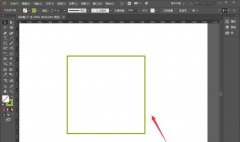
一些网友表示还不太清楚ai表格怎么转换成华丽花纹的相关操作,而本节就介绍了ai花纹图案的设计方法,还不了解的朋友就跟着小编学习一下吧,希望对你们有所帮助。...

说起CorelVideoStudio这款软件,小伙伴们可能不太熟悉,其实,该软件就是会声会影,只是叫法不同而已。在会声会影中我们可以使用各种专业功能帮助我们进行视频剪辑操作,非常地方便实用。...

WPS文档是一款非常好用的软件,很多小伙伴都在使用。如果我们需要在电脑版WPS文档中设置多级列表,比如类似1.1,1.2,1.3这样的多级列表,小伙伴们知道具体该如何进行操作吗,其实操作方法...

很多小伙伴在日常工作中都会需要使用到浏览器这款软件,在其中我们可以访问各种官方完整,获取各种资料信息。在众多浏览器中,谷歌浏览器是最受欢迎的一款之一。如果我们在谷歌浏览器...